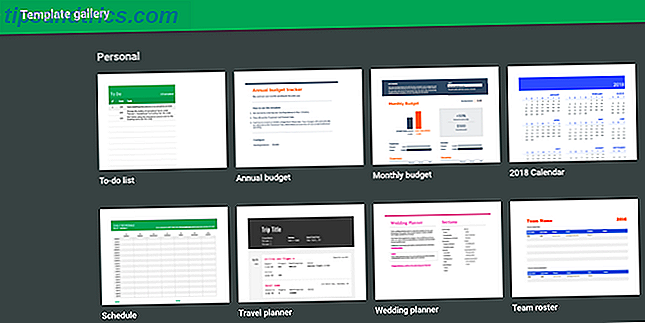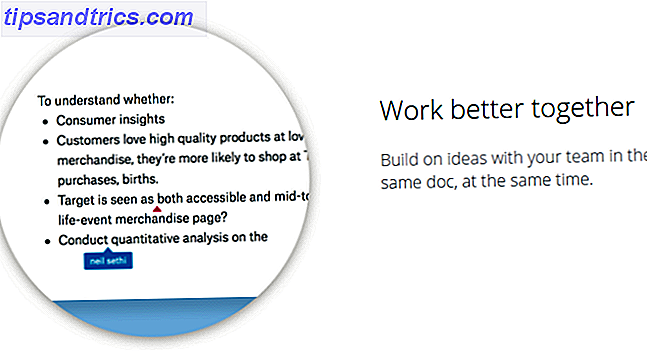När du köper en ny dator, vill du överföra de flesta av dina befintliga filer till den nya datorn. Många människor, som spenderar sin tid att samla semesterbilder och familjevideos, kommer att vilja göra ett stort drag som lämnar nästan ingenting bakom. Andra, som jag, behåller bara de väsentliga sakerna; några dokument som de fortfarande arbetar med och några applikationsinstallationer som de kommer att behöva inom kort.
Oavsett hur mycket du planerar att ta med dig, du vill göra det snabbt. Spendera minimal tid innan du kan skära den gamla hårdvaran lös. Det finns flera sätt att göra detta, och vi tittar på fem av sätten att överföra filer från en dator till en annan. Beroende på vad du jobbar med kan vissa vara bättre än andra.
Använd en extern lagringsmedia
Självklart är detta så som de flesta gör det. Stick en USB-flash-enhet i en dator, kopiera data. Stick samma enhet i den andra datorn, klistra in data. Enkel. Eller du kan använda en extern hårddisk om du har mer data än vad som passar på en flash-enhet.

Om båda datorerna har USB 3.0-portar kanske du vill överväga att investera i en av de snabbaste flash-enheterna runt 5 av de snabbaste USB 3.0-flashenheterna. Du borde köpa 5 av de snabbaste USB 3.0-flashenheter du ska köpa Vilka är de snabbaste USB 3.0 flash-enheter du kan köpa, utan att behöva spendera en liten förmögenhet? Vi har täckt fem av de snabbaste, varierande i pris från $ 20 till $ 200. Läs mer . När du har mycket data att flytta blir hastigheten viktig!
Det finns ett snabbare sätt. Kontrollera om datorn du vill flytta data till har en eSATA-port eller tillgänglig SATA-kortplats. Vad är de olika datortyperna du borde veta som användare? Vad är de olika datortyperna du borde veta som användare? Ta en titt på någon utrustning som är relaterad till datorns hårdare och du kommer snart att hitta dig i en virvlande maelstrom av akronymer och utländska jargong. Vad spelar ingen roll om du använder IDE eller ... Läs mer. Om det gör, koppla loss hårddisken från den ursprungliga datorn och anslut den bara till den nya datorn. Boom, det kommer att dyka upp som en annan enhet på måldatorn. Du kan överföra data över SATA, vilket kommer att bli snabbare än USB.
Dela över LAN eller Wi-Fi
För datorer nära varandra finns det två huvudsakliga sätt att dela filer och mappar. Den första är att ställa in ett lokalt nätverk (LAN) så att du kan använda en dator för att bläddra i de andra hårddiskarna. Den andra är att använda programvara för att överföra filer via Wi-Fi.
Dela din enhet
Alla de stora operativsystemen har ett inbyggt alternativ för att skapa ett hemnätverk. På så sätt kan enheter på samma router (ansluten via Ethernet eller Wi-Fi) känna igen varandra permanent. Så när du behöver överföra filer mellan datorer behöver du inte skapa en ny anslutning varje gång. det är alltid på, så länge båda datorerna är på.
Vi har en enkel guide för att skapa ett hemnätverk mellan Windows och Mac. Dela enkelt filer mellan Windows 7, 8 och Mac OS X. Dela enkelt filer mellan Windows 7, 8 och Mac OS X. behöver inte vara Så här får du en dator och en Mac för att dela filer med varandra. Läs mer . Processen fungerar också med Windows-till-Windows och Mac-till-Mac. Om du är på Linux beror menysystemet på ditt operativsystem. Men när du är i nätverksinställningar ser du att det liknar hur du skapar ett hemnätverk på MacOS.
Dela med programvara
Om båda datorerna finns på samma Wi-Fi-nätverk kan du överföra filer med en viss enkel programvara. Det är det enkla sättet att dela utan att skapa ett hemnätverk, och det är idealiskt för tillfälliga nätverk. Det finns flera appar att dela stora filer direkt 4 Best Apps för att dela stora filer direkt 4 Best Apps för att dela stora filer direkt Med dessa appar kan det vara enklast att dela stora filer med någon i en delad sekund. Läs mer . Det bästa, enligt vår mening, skickas Överallt.
Skicka Överallt har en app för Windows, Mac och Linux. Det har till och med en webbapp och en Chrome-förlängning, så du kan använda den på Chrome OS. Skicka Anywhere fungerar bara, och det är fantastiskt hur lite installation det behöver.
Du kan också använda den för att överföra filer från en dator till många andra, eller till telefoner och surfplattor. Sparkaren? Det är helt gratis.
Hämta: Skicka Överallt för något operativsystem (Gratis)
Skicka Överallt fungerar inte om din Internetanslutning inte är aktiv. Använd i så fall Snapdrop, en gratis webbläsarbaserad app. Plus, det betyder inga överföringar av filöverföring för båda parter. 5 No-Installation Apps för att kopiera-klistra in eller överföra filer snabbt 5 No-Installation Apps för att kopiera-klistra in eller överföra filer snabbt. Installerade filöverföringsverktyg kan vara bättre för att skicka tunga filer från en enhet till en annan. Men här är fem lösningar när du behöver något enklare utan att installera någonting. Läs mer .
Använd en överföringskabel
För dator-till-datoröverföring finns det några grundläggande kablar du kan lita på. Det är snabbare än att använda enheter, eftersom kopiering och klistra sker samtidigt från dator till dator. När du använder externa enheter överför du i grunden mellan tre enheter; kablar reducerar det till två enheter.
Windows till Windows: Om du är en Windows-användare, och du brukar arbeta med andra Windows-datorer, få en EasyTransfer USB-kabel, som Belkins F5U279.

Det låter dig ansluta två Windows-datorer med en USB-till-USB-anslutning. Det fungerar snabbare om du använder USB 3.0 USB 3.0: Allt du behöver veta USB 3.0: Allt du behöver veta USB 3.0 slår USB 2.0 på så många sätt. Här är allt du behöver veta om varför du alltid ska välja USB 3.x när det är möjligt. Läs fler portar på båda datorerna.
Mac till Mac: Apple har en egen proprietär port, Thunderbolt, som låter dig skapa en tusensköna och överföra filer mellan Mac. Använd en Thunderbolt Daisychain för att ansluta Mac-tillbehören som en chef Använd en Thunderbolt Daisychain för att ansluta Mac-tillbehören som en chef inte många vet vad daisy chaining är, varför det är användbart, eller varför Thunderbolt är så viktigt för det. Läs mer . Så få en Thunderbolt-to-Thunderbolt-kabel och det är lika enkelt att överföra filer från en USB-minne till hårddisken.

Windows / Mac / Linux till Windows / Mac / Linux: Använd en Ethernet-kabel för att bygga ett lokalt nätverk utan en router. Se till att det är en crossover Ethernet-kabel, det vill säga att färgmönstren i ena änden inte överensstämmer med den andra. Ställ in nätverksdelning på båda datorerna och du är bra att gå.

Anslut HDD eller SSD manuellt
Om du överför dig från en gammal dator till en ny, kanske din gamla dator kanske inte fungerar mer. Eller kanske du vill installera en ny hårddisk för att ersätta en gammal. Hur får du din gamla data då?

Hårddiskar (HDD) och Solid State Drives (SSD) använder standard SATA-kablar för att ansluta till moderkortet. Om du har en extra SATA- eller eSATA-port (extern SATA), anslut din gamla hårddisk där. Operativsystemet kommer att känna igen det som en ny enhet. Sedan börja överföra. Det är det snabbaste av alla lösningar.
Till skillnad från en dator är det svårt att hitta en extra SATA-port på en bärbar dator. Det blir mycket lättare att använda en enkel SATA till USB-omvandlare, som Ankers USB 3.0 till SATA-adapter.
Anker USB 3.0 till SATA Portabel Adapter med 3ft kabel och nätadapter för 2, 5 / 3, 5 tums hårddisk och SSD Anker USB 3.0 till SATA Portabel Adapter med 3ft kabel och nätadapter för 2, 5 / 3, 5 tums hårddisk och SSD Köp nu hos Amazon $ 21, 99
Du kanske vill byta den gamla hårddisken till ett externt lager 3 sätt att andas nytt liv till en gammal hårddisk 3 sätt att andas nya liv till en gammal hårddisk Det är i den mänskliga naturen att samla saker och i den digitala tidsåldern samlar vi mestadels data. Under lång tid verkade lagringskapaciteten hos hårddiskar öka för långsamt för att matcha användaren ... Läs mer. Att investera i ett externt fall för den gamla enheten gör att du kan kopiera alla data från den, och därefter får du använda den gamla enheten som portabel extern lagring.
Prova Cloud Storage eller webböverföringar
Det sista alternativet är att använda internet. Det betyder uppladdning och nedladdning av filer, men hej, nu behöver du inte datorerna vara i närheten.

E-post är alltid det enklaste av dessa, eller du kan använda en av de flera leverantörerna av cloud storage som Dropbox, Google Drive, OneDrive eller andra.
Cloud-enheter är ett utmärkt alternativ eftersom filstorleken är nästan obegränsad, så länge du har tillräckligt med lagringsutrymme. Plus, om båda datorerna synkroniserar mappar lokalt, då som en laddar upp filer, laddas den andra samtidigt.
Om du inte vill ha en cloud-enhet men vill ladda upp stora filer, försök PlusTransfer. Du kan ladda upp upp till 5 GB i en överföring, och du behöver inte ens registrera dig för ett konto.

Om hastigheten är vad du vill ha, försök FilePizza. Det är ett av de enklaste verktygen för att dela filer med vänner 5 Super Easy Tools för att dela filer med vänner eller enheter 5 Super Easy Tools för att dela filer med vänner eller dina enheter Fildelning är mer än bara en delad mapp i molnet. När du behöver rätt appar för att få det att hända, prova de här alternativen för direktuppspelning av direktannonser som du kanske inte har hört talas om. Läs mer . Vad som gör det speciellt är att det är en peer-to-peer-app. Så som en dator laddar upp filen, hämtar den andra omedelbart den. Det finns ingen väntan mellan de två. Och du behöver inte prenumerera på samma molndrivning. Det är allt i webbläsaren.
Vad är din föredragna metod att överföra?
Vanligtvis gillar jag att använda Skicka någonstans för att överföra filer mellan datorer i dessa dagar. Om det inte är installerat, använder jag Snapdrop. En Wi-Fi-anslutning kan hittas nästan var som helst i dessa dagar.
Vad är din föredragna metod för att överföra filer mellan två datorer?
Ursprungligen skrivet av Simon Slangen den 6 december 2009